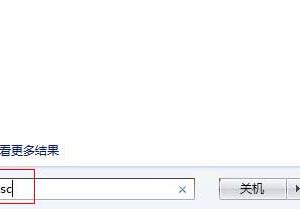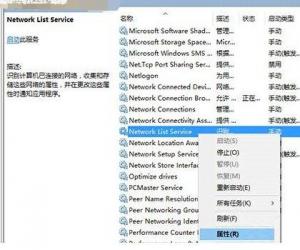怎么制作WPS自定义模板 如何用WPS制作个性化模板
发布时间:2017-12-06 17:06:10作者:知识屋
怎么制作WPS自定义模板 如何用WPS制作个性化模板,大家都知道一般在那种文档里面都会有各式各样好看的模板,这是为了方便我们的编辑文字的时候可以使整个画面更加的好看和大气,但是我们一般都会学者这些软件里面自带的一些非常好看的模板,但是有些人会觉得自带的这些模板虽然都非常的好看,但是一点创意都没有,不符合自己风格,大家都知道这几天小编非常的强烈的推荐wps这个软件,因为确实使用起来非常的方便,wps的模板一般里面包括基本的一些框架和格式,非常的方便我们的使用,但是如果你要是对wps里面的模板非常不满意的话,那么小编就会教大家怎样在wps当中制作自己设计的自定义的模板。
教你使用wps制作个性化模板!
第一步我们需要做的就是先双击打开WPS文字这个歌女软件,然后用鼠标文件之后会看到里面有一个叫页面设置的选项,小编非常的喜欢设置页边距和装订线,这是知识小编个人的审美风格,如果大家不喜欢的话可以不设置,这个就看个人的要求。
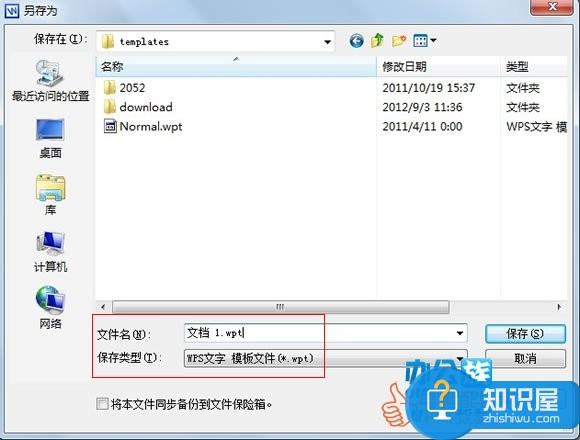
第二步我们就需要用鼠标先点击格式中的段落这个选项,大家可以根据自己的要求来设定首行缩进的距离,一般都会设置成缩进两个字符。
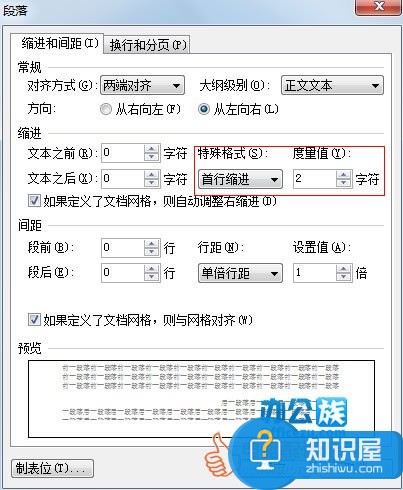
第三步我会在WPS文字中插入一张图片,这样子的话可以更好的让大家清楚的明白和理解
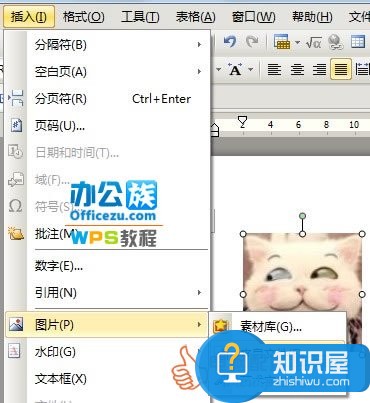
接下来的第四步就是在小编的图片插好了之后,可以根据自己的审美添加一些框架之类的东西,丰富一下自己的模板,完成之后只要按下F12,我们一定要另存为WPS模版文件(*.wpt)格式,然后用鼠标点击保存然后就可以了。
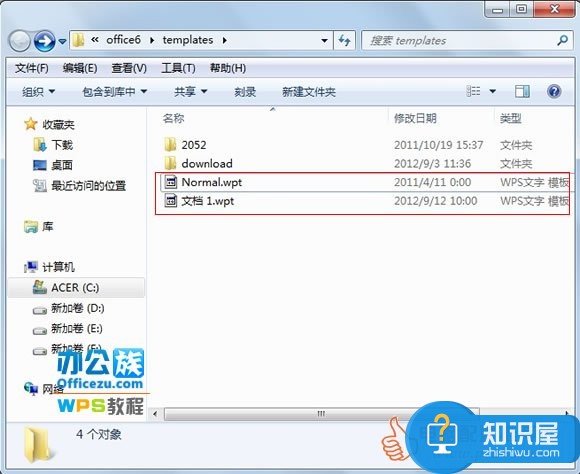
最后一步就是点击刚刚保存的那个文件夹,将原来的模板备份,然后把自己新建的模板改名为Normal.wpt就可以了,这样子就大功告成了,你在打开WPS文字的时候就可以看到自己设计的模板被保存下来了。
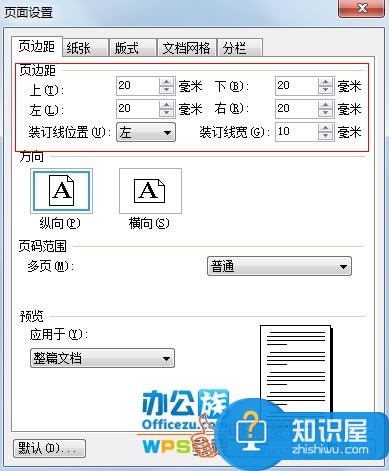
知识阅读
软件推荐
更多 >-
1
 一寸照片的尺寸是多少像素?一寸照片规格排版教程
一寸照片的尺寸是多少像素?一寸照片规格排版教程2016-05-30
-
2
新浪秒拍视频怎么下载?秒拍视频下载的方法教程
-
3
监控怎么安装?网络监控摄像头安装图文教程
-
4
电脑待机时间怎么设置 电脑没多久就进入待机状态
-
5
农行网银K宝密码忘了怎么办?农行网银K宝密码忘了的解决方法
-
6
手机淘宝怎么修改评价 手机淘宝修改评价方法
-
7
支付宝钱包、微信和手机QQ红包怎么用?为手机充话费、淘宝购物、买电影票
-
8
不认识的字怎么查,教你怎样查不认识的字
-
9
如何用QQ音乐下载歌到内存卡里面
-
10
2015年度哪款浏览器好用? 2015年上半年浏览器评测排行榜!